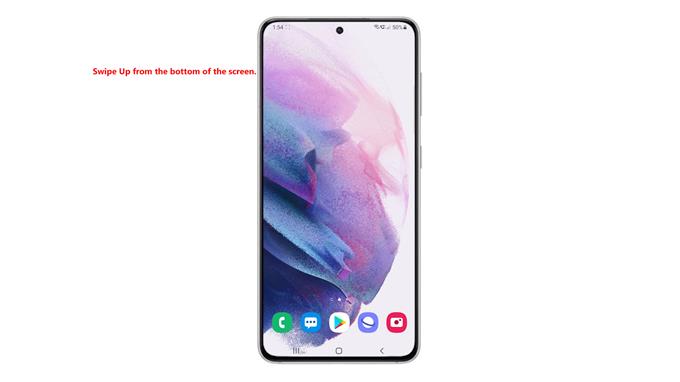سيساعدك هذا المنشور في إعادة تعيين جميع الإعدادات على الهاتف الذكي الجديد Samsung Galaxy S21.
تابع القراءة إذا كنت بحاجة إلى مساعدة في استعادة الإعدادات الافتراضية على هاتفك الرائد من Samsung الذي تم شراؤه مؤخرًا دون حذف أي معلومات محفوظة.
إعادة تعيين الإعدادات الافتراضية واستعادتها
يعتبر إجراء عمليات إعادة التعيين من بين الحلول الموصى بها عند التعامل مع مشكلات النظام المعقدة في الأجهزة المحمولة. من خلال القيام بذلك ، يمكن إزالة جميع الإعدادات غير المنتظمة التي تؤدي إلى حدوث خلل عشوائي في النظام مرة واحدة.
هناك أنواع مختلفة من عمليات إعادة التعيين التي يمكن إجراؤها على هاتف ذكي أو جهاز لوحي. من بين عمليات إعادة التعيين التي تم تنفيذها على نطاق واسع في أجهزة Android ، تشمل إعادة تعيين تفضيلات التطبيق وإعادة تعيين إمكانية الوصول وإعادة تعيين جميع الإعدادات وإعادة ضبط المصنع أو إعادة الضبط الرئيسية.
يظهر في هذا العرض التوضيحي السريع إعادة تعيين لجميع الإعدادات التي تم إجراؤها على جهاز Galaxy S21 الجديد. يُوصى عادةً بإعادة الضبط هذه قبل إعادة ضبط المصنع عند التعامل مع مشكلات النظام المستعصية بما في ذلك أعطال التطبيق العشوائية إلى المتكررة ، وتأخيرات النظام ، فضلاً عن الأخطاء المتعلقة بالشبكة.
إذا كنت مستخدمًا جديدًا لنظام Android الأساسي وتحتاج إلى بعض المدخلات حول كيفية إجراء إعادة الضبط هذه على هاتف Samsung Galaxy الذكي الجديد ، فلا تتردد في الرجوع إلى هذا الفيديو التعليمي.
إليك كيفية إعادة تعيين جميع الإعدادات على Galaxy S21 دون حذف أي بيانات مهمة.
خطوات سهلة لإعادة تعيين جميع الإعدادات على Galaxy S21
سيؤدي تنفيذ الخطوات التالية إلى حذف جميع الإعدادات المخصصة بما في ذلك تفضيلات التطبيق واتصالات الشبكة وتكوينات المستخدم الأخرى. ليست هناك حاجة لنسخ الملفات احتياطيًا لأن إعادة الضبط هذه لا تؤثر على أي بيانات محفوظة على وحدة التخزين الداخلية للهاتف.
1. للبدء ، انتقل إلى الشاشة الرئيسية ، ثم اسحب لأعلى من أسفل الشاشة.

سيؤدي القيام بذلك إلى تشغيل شاشة التطبيقات. هنا ، سترى أيقونات تطبيقات مختلفة أو عناصر تحكم في الاختصارات.
2. حدد الموقع ثم انقر فوق رمز الإعدادات .

تفتح قائمة الإعدادات ، مع إبراز جميع الميزات والإعدادات الأساسية والمتقدمة التي يمكنك استخدامها وإدارتها.
3. قم بالتمرير لأسفل أو لأعلى لعرض المزيد من العناصر. ثم انقر على الإدارة العامة .

في الشاشة التالية ، سترى جميع الأوامر والميزات التي تم تمييزها ضمن قائمة الإدارة العامة.
4. قم بالتمرير لأسفل ثم انقر فوق إعادة تعيين .

تفتح قائمة أخرى ، مع إبراز جميع أوامر إعادة التعيين التي يمكنك القيام بها على هاتفك.
5. انقر على إعادة تعيين جميع الإعدادات للمتابعة.

ستظهر نظرة عامة سريعة على أمر إعادة التعيين المحدد على الشاشة التالية.
6. اقرأ المعلومات وراجعها ثم انقر على زر إعادة تعيين الإعدادات للمتابعة.

إذا طُلب منك ذلك ، فأدخل رمز مرور جهازك أو نمطه لأغراض المصادقة.
في الشاشة التالية ، سترى تحذيرًا نهائيًا بشأن ما يحدث إذا قمت بإعادة تعيين جميع الإعدادات.
7. اقرأ وراجع موجه التحذير ثم انقر على زر إعادة تعيين لتأكيد الإجراء.

سيبدأ هاتفك بعد ذلك في مسح جميع الإعدادات المخصصة على تطبيقاتك واتصالات الشبكة والمعلومات الأخرى ذات الصلة. قد تستغرق العملية بأكملها بضع ثوانٍ أو دقائق ، لذا انتظر حتى تنتهي إعادة التعيين.
بعد إعادة الضبط ، سيتم إعادة تشغيل هاتفك من تلقاء نفسه. بحلول ذلك الوقت ، يمكنك البدء في إعادة تمكين الميزات الضرورية التي يتم تعطيلها افتراضيًا بحيث يمكنك استخدامها مرة أخرى على هاتفك. هذا يعني حاجتك إلى إعداد اتصالات Wi-Fi حتى تتمكن من الاتصال بالإنترنت مرة أخرى أيضًا.
يتعلق الأمر بإعادة ضبط جميع الإعدادات على هاتف Galaxy S21 الذكي الجديد.
هل تواجه مشكلة بعد إعادة التعيين؟
إذا واجهت أي مشكلة بعد إعادة التعيين مثل عدم وجود اتصال بالإنترنت أو خطأ في الاقتران بالبلوتوث ، تحقق وتأكد من تمكين Wi-Fi و Bluetooth. كما ذكرنا سابقًا ، ستحتاج إلى إعادة تمكين الميزات الفردية التي يتم تعطيلها افتراضيًا بعد إعادة التعيين. تأكد أيضًا من أنك متصل بشبكة Wi-Fi الصحيحة. في حالة عدم تمكن هاتفك من الاقتران بجهاز Bluetooth بعد إعادة التعيين ، فحاول إعادة تشغيل جهاز Bluetooth الخاص بك ، وأعد تمكين Bluetooth على جهاز Galaxy S21 ثم أعد محاولة الاقتران بينهما.
تتم أيضًا استعادة تفضيلات التطبيقات إلى الوضع الافتراضي ، لذا ستحتاج إلى السماح بالتطبيقات أو رفضها مثل المرة الأولى التي تقوم فيها بتشغيلها على جهازك.
أتمنى أن يساعدك هذا!
المزيد من دروس الفيديو
لعرض المزيد من البرامج التعليمية الشاملة ومقاطع استكشاف الأخطاء وإصلاحها على الهواتف المحمولة والأجهزة اللوحية المختلفة ، لا تتردد في زيارة قناة AndroidHow على YouTube في أي وقت.
قد ترغب أيضًا في قراءة:
- كيفية إعادة تعيين إعدادات أسماء نقاط الوصول (APN) على Galaxy S20
- كيفية إعادة تعيين إعدادات إمكانية الوصول على Galaxy S20
- كيفية إعادة تعيين إعدادات الشبكة على Galaxy S20
- كيفية إعادة تعيين Galaxy S20 | دليل إعادة تعيين رئيسي
- كيفية إصلاح أخطاء إعدادات نظام Galaxy S20 [إعادة تعيين جميع الإعدادات]